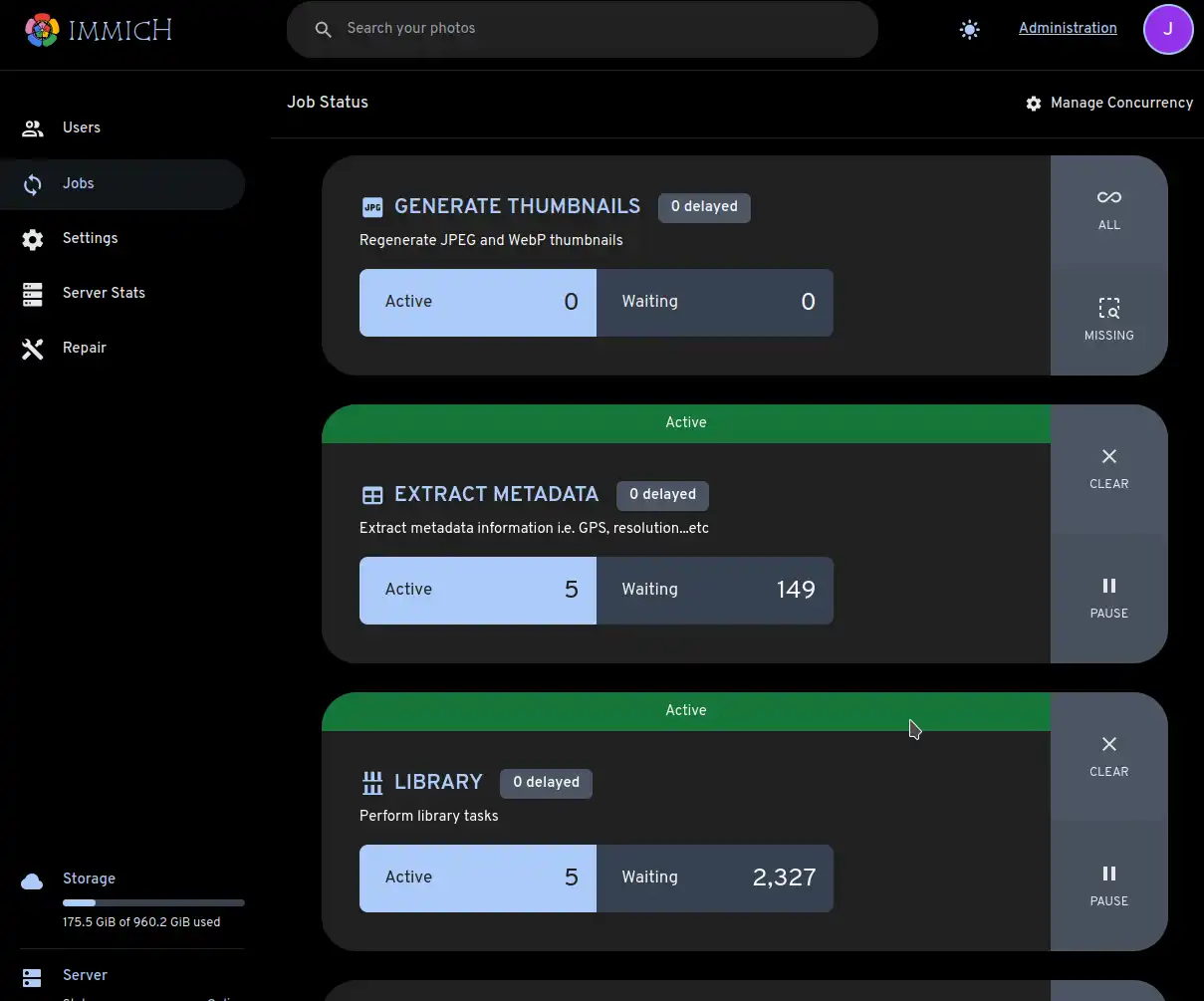Externe Bibliothek
Diese Anleitung führt Sie durch die Integration einer Externen Bibliothek. Diese Anleitung geht davon aus, dass Sie Immich in Docker ausführen und die Dateien, auf die Sie zugreifen möchten, in einem Verzeichnis auf derselben Maschine gespeichert sind.
Verzeichnis in die Container einbinden.
Bearbeiten Sie docker-compose.yml, um einen oder mehrere neue Einhängepunkte im Abschnitt immich-server: unter volumes: hinzuzufügen.
Wenn Sie möchten, dass Immich Bilder in der externen Bibliothek löschen oder Metadaten (XMP-Sidecars) hinzufügen kann, entfernen Sie :ro am Ende des Einhängepunkts.
immich-server:
volumes:
- ${UPLOAD_LOCATION}:/usr/src/app/upload
+ - /home/user/photos1:/home/user/photos1:ro
+ - /mnt/photos2:/mnt/photos2:ro # Sie können diese Zeile löschen, wenn Sie nur einen Einhängepunkt haben, oder weitere Zeilen hinzufügen, wenn Sie mehr als zwei haben.
Starten Sie Immich neu, indem Sie docker compose up -d ausführen.
Bibliothek erstellen
In der Immich-Web-Oberfläche:
-
Klicken Sie auf den Verwaltung-Link in der oberen rechten Ecke.
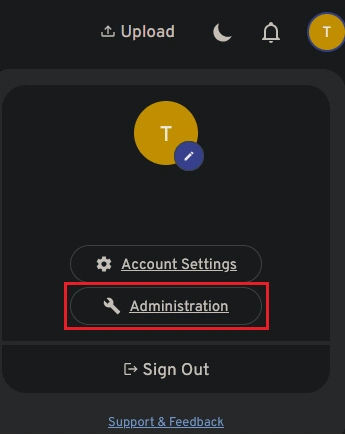
-
Wählen Sie die Registerkarte Externe Bibliotheken aus.
-
Klicken Sie auf die Schaltfläche Bibliothek erstellen.
-
Wählen Sie im Dialog aus, welcher Benutzer Eigentümer der neuen Bibliothek werden soll.
-
Klicken Sie auf das Drei-Punkte-Menü und wählen Sie Importpfade bearbeiten aus.
-
Klicken Sie auf Pfad hinzufügen.
-
Geben Sie /home/user/photos1 als Pfad ein und klicken Sie auf Hinzufügen.
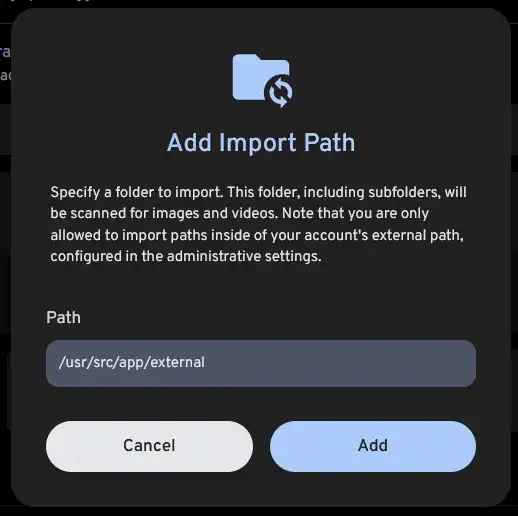
-
Speichern Sie den neuen Pfad.
-
Klicken Sie auf das Drei-Punkte-Menü und wählen Sie Neue Bibliotheksdateien scannen aus.
Bestätigen, dass Vorgänge laufen
-
Klicken Sie auf Verwaltung.
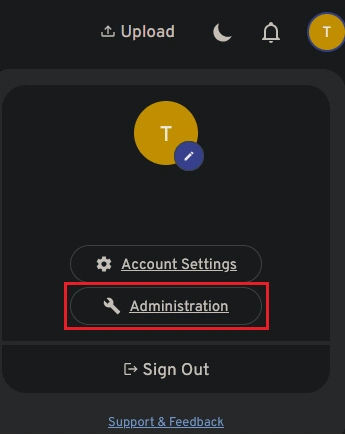
-
Wählen Sie die Registerkarte Jobs.
-
Sie sollten nicht null aktive Jobs sehen für Bibliothek, Vorschaubilder generieren und Metadaten extrahieren.